U盘“变身”raw格式?这三个方式让它华丽地变回去!
“家人们!我今天打开U盘却发现电脑提示U盘变成了raw格式。这是什么情况?有没有懂电脑的大神们出来解答一下我的疑惑,感谢!”
U盘是我们日常电脑办公中必不可少的好伙伴之一,它便于携带存储空间大,给我们的工作生活带来极大的便利;但同时也会因为我们不当操作或者其他原因,U盘也会出现一些小毛病:比如变成raw格式。U盘raw格式是什么呢?出现U盘raw格式的话U盘是坏掉了吗?U盘变raw怎么恢复?不用担心,打开这篇文章就能够解答你心中的疑问。

方法一:将电脑重启,重新与U盘连接
如果U盘变成了raw格式,U盘格式为raw怎么改回来?最简单的方法是我们可以先尝试进行电脑和U盘的重新连接。U盘raw格式出现的原因可能是电脑和U盘连接或接触出了问题,把电脑进行重启或者重新插入U盘让电脑重新识别U盘,这样能够帮助U盘驱动器的重启,从而成功修复U盘。

方法二:通过系统的硬盘查错扫描修复U盘
如果重启也无法将U盘raw格式复原,那么还可以去试试用系统的硬盘查错尝试修复U盘的文件系统,实现U盘修复。如何做才能将U盘raw格式恢复成正常格式呢?具体的操作步骤见下文:
第1步:找到显示变成raw格式的U盘,单击鼠标右键后点击【属性】。
第2步:点击上方的【工具】的板块,看到查错的区域后,点击【检查】按钮,然后电脑就能自行排查U盘发生的故障问题了。
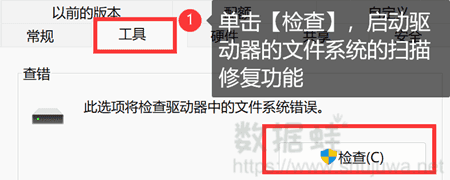
方法三:借助第三方数据恢复软件
如果U盘raw格式无法变回去,我们在U盘里的数据就这样丢失了吗?其实不是,我们还能够借助一些专业的第三方数据恢复文件去找回在U盘raw后消失的重要文件。在进行U盘raw格式恢复的过程中,如果操作不当也可能会造成数据的丢失,在这时先做好U盘里面的数据备份是一个更为明智的选择。那么我们可以选择什么电脑数据恢复软件去帮助我们找回因U盘raw而丢失的数据呢?
我会比较推荐大家使用数据蛙恢复专家,这一款电脑数据恢复软件功能强大,操作简单,它的文件扫描恢复支持现在市面上大多数常用的文件类型,能够满足用户基本的数据恢复需求。U盘raw格式解决方法有什么呢?可以尝试使用一下数据蛙恢复专家,把里面的数据进行恢复。具体的操作方法如下:
第1步:通过数据蛙官网下载好数据蛙恢复专家后,确保U盘能够被电脑正确识别后,在桌面双击图标进入软件。
第2步:打开软件后,点击【免费试用】可以进行免费扫描体验。选择好需要恢复的文件类型(建议直接勾选【选择所有文件类型】)和需要进行扫描的U盘,然后点击【扫描】。
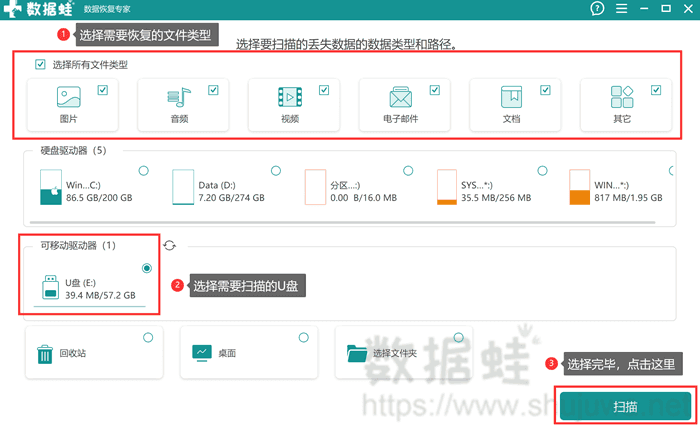
第3步:扫描结束后,在左边选择合适的途径去查找目标文件,也可以通过文件名称或路径在搜索框直接定位目标文件。
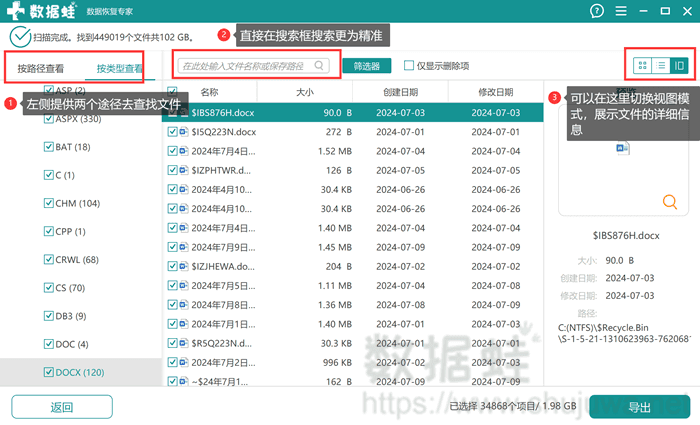
第4步:勾选出需要恢复的文件后,点击【导出】。在弹出的窗口里选择原U盘以外的存储路径即可。
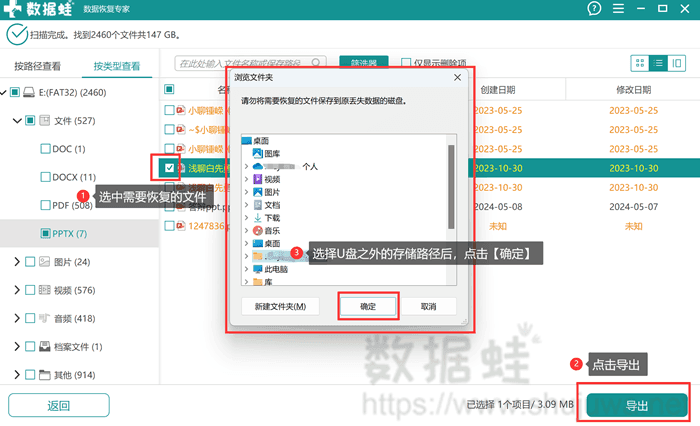
这三点就是我想向大家分享的关于U盘raw格式恢复的小方法了,希望能够帮到大家修复U盘或者尽量恢复U盘里面的数据。U盘一旦变成raw格式,这会导致我们无法访问里面的文件数据,影响我们的工作效率。U盘格式为raw怎么改回来?试试这三个方法吧!
